Hoe Safari Website-meldingen aan of uit te zetten

Als je een Mac-gebruiker bent en je hebt gemerkt dat Safari soms website-meldingen weergeeft, heb je je misschien afgevraagd hoe je ze kunt uitschakelen en omgekeerd. Het is heel eenvoudig en kan worden volbracht in slechts een paar toetsaanslagen.
U ziet deze meldingen uit de rechterbovenhoek verschijnen als andere OS X-meldingen. Zij zullen u meestal informeren wanneer een website een nieuw artikel heeft gepost of van het laatste nieuws. Meestal verdwijnen ze binnen enkele seconden maar op drukke dagen kun je de ene na de andere krijgen.
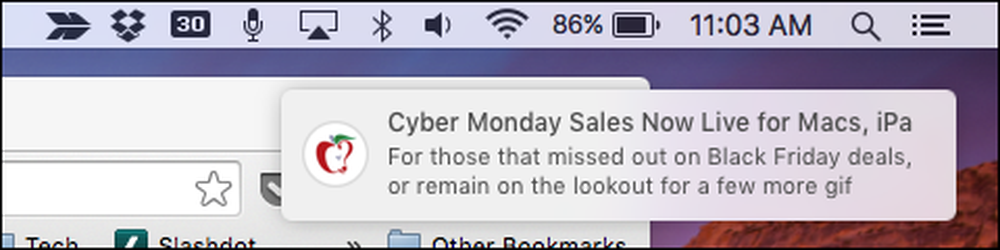 Pushmeldingen verschijnen als banners, die uit de rechterbovenhoek van het scherm schuiven.
Pushmeldingen verschijnen als banners, die uit de rechterbovenhoek van het scherm schuiven. Wanneer u op het pictogram Meldingscentrum in de rechterbovenhoek van het OS X-bureaublad klikt, ziet u een geschiedenis van deze websitemeldingen voor het geval u een bericht hebt gemist en kunt u deze natuurlijk één voor één verwijderen als u verkiezen. We hebben uitvoerig gesproken over het meldingscentrum in een eerder artikel, dus we raden je aan om dat te lezen als je er meer over wilt weten.
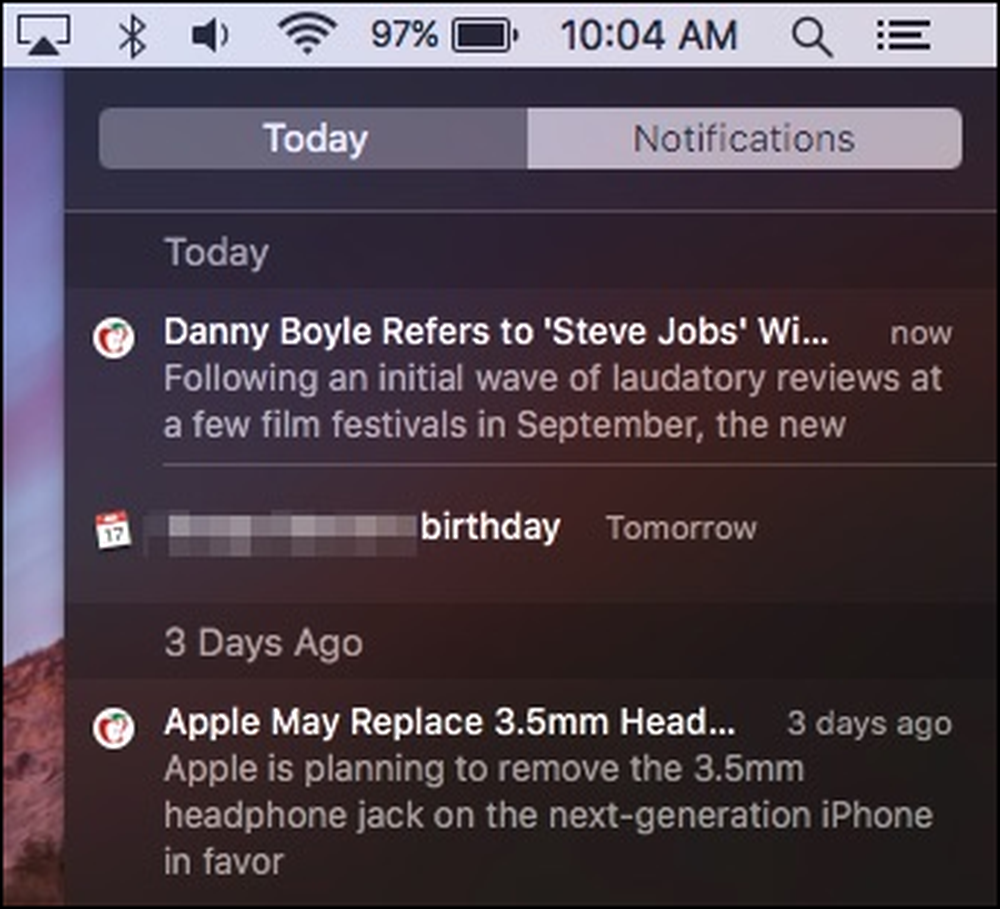 Als u een pushmelding mist, kunt u teruggaan en beoordelen in het Berichtencentrum.
Als u een pushmelding mist, kunt u teruggaan en beoordelen in het Berichtencentrum. De reden dat u deze meldingen zelfs ziet, is omdat u waarschijnlijk heeft toegestemd om een website toe te staan u op een of ander moment pushmeldingen te sturen.
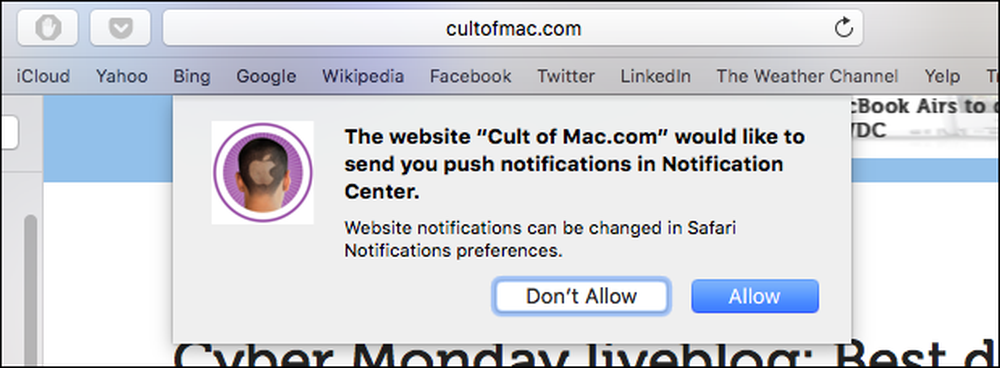 Als u pushmeldingen toestaat, ziet u deze daarom op uw bureaublad verschijnen.
Als u pushmeldingen toestaat, ziet u deze daarom op uw bureaublad verschijnen. Gelukkig, als je geen meldingen van een bepaalde website (of helemaal geen) wilt ontvangen, kun je ze eenvoudig uitschakelen in de voorkeuren van Safari door te klikken op het Safari-menu of door de toetsenbordcombinatie "Command +," te gebruiken.
Nadat u de voorkeuren heeft geopend, klikt u op het tabblad 'Meldingen' om de websites te bekijken die toestemming hebben gevraagd om meldingen weer te geven in het Meldingscentrum.
U moet doorgaan en klikken op "Toestaan" of "Weigeren" naast elke persoon die u wilt beïnvloeden. U kunt ook op een enkele website klikken en vervolgens "Verwijderen" of gewoon "Alles verwijderen" in één keer.
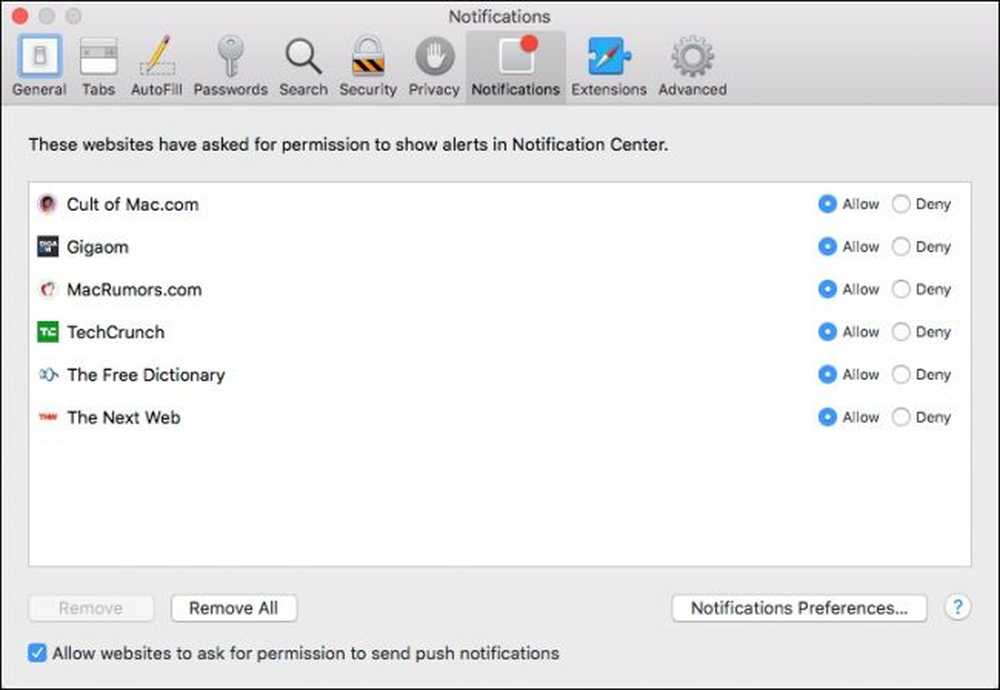 Safari's Notifications-voorkeuren geven je rudimentaire controle over pushmeldingen van websites, hoewel dit de enige manier is om ze daadwerkelijk te verwijderen.
Safari's Notifications-voorkeuren geven je rudimentaire controle over pushmeldingen van websites, hoewel dit de enige manier is om ze daadwerkelijk te verwijderen. Als u wilt dat een website uw meldingen blijft weergeven, maar u wilt wijzigen hoe deze wordt weergegeven, klikt u op de knop 'Meldingsvoorkeuren ...' in de rechterbenedenhoek van het tabblad Safari-voorkeuren.
Hierdoor worden de systeemvoorkeuren voor meldingen geopend, waarmee u de meldingsstijl van elke website kunt bekijken en wijzigen, zoals of deze als geen banner wordt weergegeven of als een waarschuwing.
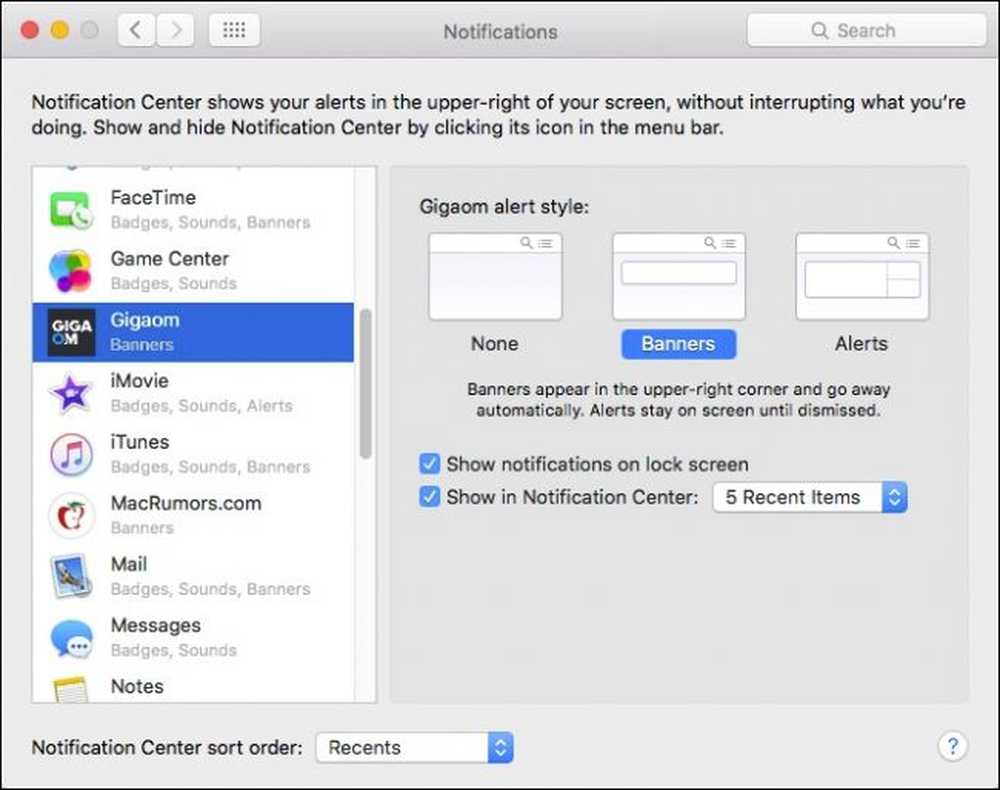 In het Berichtencentrum kunt u aangeven hoe specifieke pushmeldingen van de website worden weergegeven, naast andere opties.
In het Berichtencentrum kunt u aangeven hoe specifieke pushmeldingen van de website worden weergegeven, naast andere opties. Wanneer je deze meldingen doorloopt, zul je merken dat alle websites die je in je Safari-meldingen ziet ook hier te vinden zijn, sterker nog, het gebruik van de systeemvoorkeuren van Berichten zorgt ervoor dat je veel meer controle hebt over hoe elke melding handelt.
Zoals we al zeiden, kunt u kiezen of meldingen worden weergegeven als banners, alerts of helemaal niet. U kunt er ook voor kiezen om ze op het vergrendelingsscherm weer te geven en te beslissen hoeveel recente items in het meldingscentrum worden weergegeven.
We hopen dat u dit artikel nuttig hebt gevonden, vooral als u website-pushmeldingen hebt opgemerkt en niet precies weet hoe u hiermee moet omgaan. Als je vragen of opmerkingen hebt die je zou willen bijdragen, laat ze dan achter op ons discussieforum.




